Rajz textúrák 3D-s modellek, játékok, 3d szerkesztők hátterű honlapok
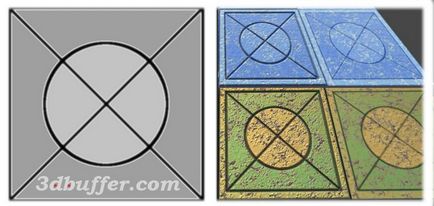
Először is, úgy az alapokat a GIMP, folyamat megszakítása nélkül, ami a textúra (varrat nélküli, zataylennoy).
Ristovanie textúrák modellek. Száll - Hogyan hozzunk létre egy új dokumentumot a GIMP
Hozzon létre egy új dokumentumot a GIMP, miért választja a Fájl fülre, és válassza ki a „New fülre (vagy csak nyomja meg a Ctrl + N).
Mi választjuk ki a kívánt méretet a dokumentum / file / vászon 512 512 pixel.
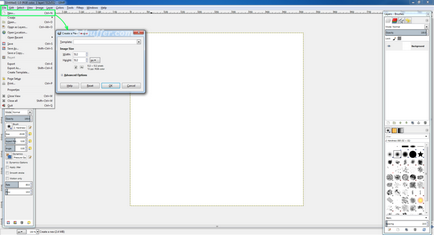
Új réteg (Ctrl + Shift + N), és válassza ki, hogy rákattint a bal egérgombbal a Rétegek menü.
Hogyan rajzoljunk egy téglalapot a gimp
Válassza ki a téglalap Select eszköz „téglalap Select Tool”, majd kattintson a téren a kijelölt réteg.
Válassza ki a négyzetből, nyomjuk meg és tartsuk lenyomva a Ctrl + Shift elosztásának területén. Helyezni létrehozott egy négyzet kiválasztását szigorúan a kép közepén, akkor mozog, ha felett lebeg közepén egérrel, majd tartva a bal egérgombot tudja azt mozgatni.
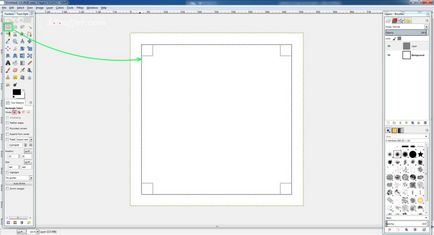
A gimp kör kiválasztása nagyon egyszerű
Search Tool stroke kijelölt terület „stroke kiválasztása” a Szerkesztés menüt, és állítsa a vonalak vastagsága (Vonalvastagság) 6 (hat) pixel. Ezután válasszuk stroke gombot, és a szélütés.
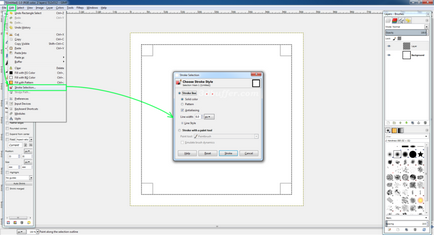
Érdemes megjegyezni, hogy végre tud hajtani a stroke nem csak egy előre meghatározott vastagságú vonalakat, de az egyik eszköze, mint a radír, festékszóró, vagy ecsettel, beleértve a jelenlegi paraméterek azok beállításait. Ehhez egyszerűen válassza ki a „stroke a festék eszköz” menüben a Stroke „stroke kiválasztás” (vagy „stroke Path”, lásd alább).
Továbbra rajz GIMP. Rajz egy kört: rajzoljon egy kört a GIMP.
Hozzon létre egy kört a nagyon egyszerű GIMP. Miután elvégezte a kiválasztási stroke, válassza ki a kiválasztási eszközt, és válassza ki az ellipszis, kör alakú terület közepén a vásznon. Ahhoz, hogy hozzon létre egy kört, tartsuk lenyomva a Ctrl + Shift szelekció során.
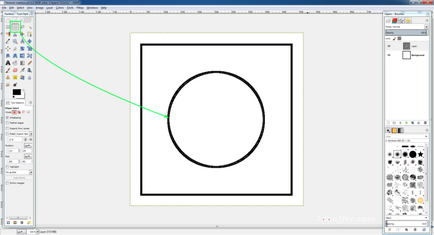
Kör kiemelt körbe a fentiek szerint, azonos vonalvastagság.
Most (továbbra is működik a létrehozott réteg, amely számára kiosztandó), nyomja meg a Ctrl + A elkülönítésére teljes területén a vásznon, és felhívni, hogy a stroke-kijelölés eszköz a fent említett. Vonalvastagság változatlanul hagyja - 6 pixel. vonalvastagság kevesebb lesz, mint az előző stroke látható lesz csak az a része, amely a vásznon, vagyis 3 pixel.
Rajzolj egy vonalat GIMP
Most vegyünk fel részletesen a textúra. Path eszköz Select eszközt, kattintson a bal egérgombbal a bal felső sarokban a belső tér, majd a bal gombbal a szemben lévő sarokban a belső tér (jobb alsó), hogy dolgozzon az utat. Ne tartsa az egérgombot, mert ez az eszköz lehetővé teszi, hogy dolgozzon Bezier görbék.
Ez az eszköz lehetővé teszi, hogy dolgozzon még szaggatott vonalak.

Ha elosztjuk a téren az átlós vonal, vigye a kurzort a jobb felső sarokban a tér, tartsa lenyomva a Shift billentyűt, és kattintson a bal egérgombbal jelölje / fel egy új pontot egy új vonal / útvonal. Mozgatni a kurzort a bal alsó szélén a tér, és kattintson a bal egérgombbal, hogy befejezze a sort.
Dolgozzon ki egy vonal (út) a GIMP
Most válassza ki a szerszám pályáját Ütés Ütés Path a Szerkesztés menüből. És kör kijelölt utat vastag vonal a hat pixel.
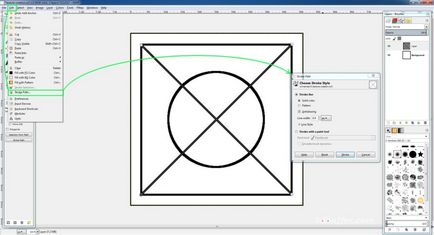
Tudod hagy egy éles vonalak és lehet sima / elhomályosítja a képet a réteget.
Annak érdekében, hogy hajtsák végre a Gauss blur, elmosódott a kép, hogy nem a háttér elmosódott, elmosódott a kép, és így tovább fit Gaussian Blur.
Hogyan, hogy elhomályosítja a képet vagy a háttérben
Válassza a „Gaussian Blur” fülre Gauss elmosás szűrők-> Blur és állítsa az elmosódás menüpont vízszintesen és függőlegesen egyenlő 5 pixel.
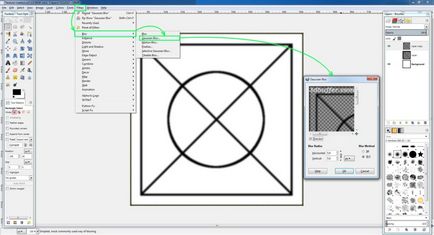
Exportálja a kapott képet, ha megnyomja a Ctrl + E (Shift + Ctrl + E), illetve adja meg a lap „Export”, vagy „Export néven ...” menüpontot a Fájl menüből. Válassza ki a PNG formátum nevét és az exportált képet, például, bump-map.
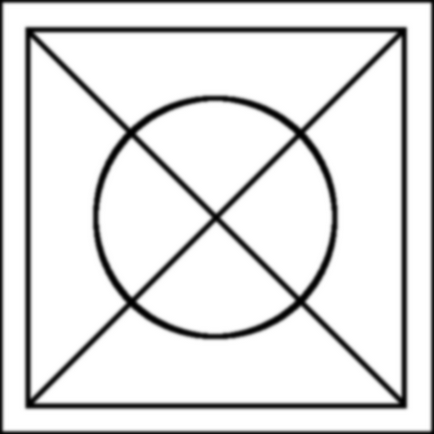
Hogyan hozzunk létre egy másolatot a réteg. Készíthetek réteg GIMP
Készítsen másolatot a réteget a kép, miért választja a jobb egérgombbal a Rétegek ablakban a réteget, majd a legördülő menüből válassza ki a Duplicate Layer fület.
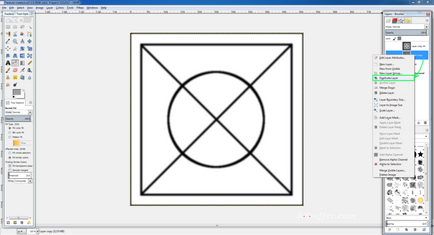
Kösse újonnan létrehozott réteg az ikonra kattintva a bal oldalon a szem Duplicate layer.
Ahhoz, hogy betöltse a kiválasztás (szelekció). Zalivalka GIMP.
Most a Kitöltés eszköz képet kitöltő eszközt töltse szürke árnyalatok különböző részein a kép, például az alábbiak szerint.
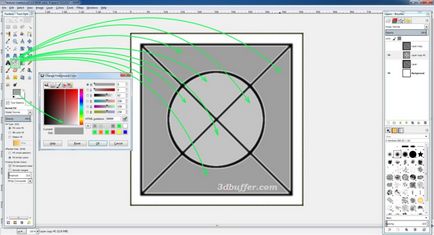
Kitöltőszín, talál egy sor eszközt a GIMP, amint az a fenti ábrán.
Ami fontos - használhatja egy eszköz, mint az aktuális fóliát, és a külön létrehozott.
Export az így kapott képet külön fájlban, és ez egy bump map-szürkeárnyalatos.
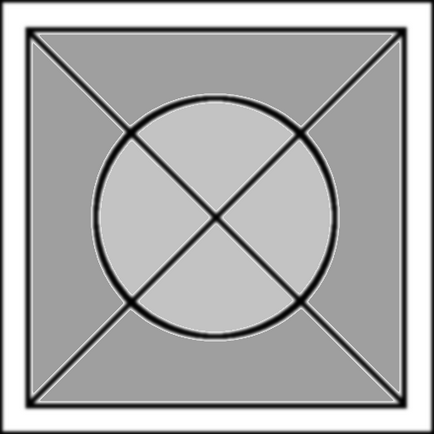
A következő részben a leckében továbbra rajz textúrák 3D, honlapok stb
Maxim Goldobin (Maxim Goldobin aka MANMANA)
Hozzászólás Nézettség: 3381